כמומחה IT, לעתים קרובות שואלים אותי כיצד לתקן מסך שחור לאחר עדכון Windows. ישנן כמה דרכים שונות לעשות זאת, אז אני אתאר להלן כמה מהשיטות הנפוצות ביותר.
ראשית, תרצה לבדוק ולראות אם ישנם עדכונים זמינים עבור מנהלי ההתקן הגרפיים שלך. אם יש, קדימה להתקין אותם. לעתים קרובות זו הסיבה למסכים שחורים לאחר עדכון Windows.
אם עדכון מנהלי ההתקן שלך לא פותר את הבעיה, השלב הבא הוא לנסות ולהחזיר את עדכון Windows לאחור. לשם כך, עבור ללוח הבקרה ובחר 'מערכת ואבטחה'. תחת הכותרת 'מערכת', לחץ על 'הגנה על מערכת'.
לחץ על האפשרות 'שחזור מערכת' ובחר נקודת שחזור מלפני שהתקנת את עדכון Windows. זה יחזיר את המערכת שלך למצב הקודם ובתקווה יתקן את בעיית המסך השחור.
אם אף אחד מהשלבים לעיל לא עובד, המוצא האחרון הוא לבצע התקנה נקייה של Windows. זה ימחק את הכונן הקשיח שלך ויתחיל מחדש, אז וודא שיש לך גיבויים של כל הקבצים החשובים שלך לפני שתמשיך. כדי לבצע התקנה נקייה, אתחל מדיית ההתקנה של Windows ובחר באפשרות 'מותאם אישית' כאשר תתבקש.
במסך הבא, בחר באפשרות 'אפשרויות כונן' ומחק את כל המחיצות הקיימות. זה יבטיח שמתקין Windows לא ינסה להתקין מעל התקנת Windows הקיימת שלך. לאחר שזה נעשה, בחר את השטח הלא מוקצה ובחר לעצב אותו כ-NTFS.
לאחר מכן, פשוט עקוב אחר ההנחיות להתקנת Windows ואתה אמור להיות מוכן. אני מקווה שאחד מהשלבים לעיל יפתור את בעיית המסך השחור לאחר עדכון Windows.
מיקרוסופט משחררת מעת לעת עדכוני Windows כדי לתקן באגים המדווחים על ידי משתמשים ולהוסיף תכונות אבטחה חדשות למערכות המשתמשים. לפעמים עדכוני Windows גורמים לבעיות. בעיה אחת כזו שדווחה על ידי חלק מהמשתמשים היא מסך שחור לאחר התקנת Windows Update. כאשר אתה מוריד את Windows Update, יש להפעיל מחדש את המחשב כדי להתקין את העדכון. לאחר התקנה מוצלחת, תוכל להשתמש במחשב שלך. אבל אם מופיע מסך שחור, לא תוכל להשתמש במחשב שלך. במאמר זה נראה כיצד תקן בעיית מסך שחור לאחר עדכון Windows .

מדוע מסך המחשב שלי שחור ב-Windows 11?
אם מסך המחשב שלך שחור, ייתכן שמנהל ההתקן של התצוגה שלך פגום. עליך לאתחל למצב בטוח של Windows ולעדכן את מנהל ההתקן של הכרטיס הגרפי שלך משם. סיבה נוספת לבעיה זו היא קבצי תמונת מערכת פגומים. בדוק גם את חיבור המסך. ייתכן גם שהכבל המחבר את המסך שלך פגום.
כיצד לתקן מסך שחור לאחר עדכון Windows
אם אתה רואה מסך שחור לאחר עדכון Windows במחשב Windows 11/10, ייתכן שאתה באחד מהמצבים הבאים:
- מסך שחור מלא
- מסך שחור עם סמן עכבר
- מסך שחור מהבהב
בשני המקרים הראשונים, תצטרך לפתור בעיות במחשב שלך בסביבת השחזור של Windows או במצב בטוח. אם המסך שלך מהבהב לאחר התקנת Windows Update, ייתכן שהבעיה שלך קשורה למנהלי ההתקן של התצוגה שלך. לפיכך, עדכון שלהם יעזור. השתמש בפתרונות הבאים עבור תקן בעיית מסך שחור לאחר עדכון Windows .
- בדוק כבלי תצוגה (פתרון למשתמש שולחני)
- סגור את המכסה ופתח אותו שוב (פתרון למשתמשי מחשב נייד)
- כבה את כל הציוד החיצוני
- השתמש בקיצור המקלדת כדי להעיר את התצוגה
- שחזור קבצי מערכת
- רענן את מתאם התצוגה
- בצע שחזור מערכת או הסר את ההתקנה של Windows Update.
- הפעל מחדש את המחשב
בואו נסתכל על כל התיקונים הללו בפירוט.
1] בדוק כבלי תצוגה (פתרון למשתמשי שולחן עבודה)
אם אתה משתמש במחשב שולחני, ייתכן שהתצוגה שלך מציגה לך מסך שחור עקב חיבור לקוי או כבל תצוגה פגום. בדוק את חיבורי התצוגה. אם מחשב אחר זמין, חבר את הצג למחשב זה. זה יודיע לך אם הבעיה קשורה לתצוגה שלך או לא. אתה יכול גם להשתמש במחשב של חבר שלך בשביל זה.
2] סגור את המכסה ופתח אותו שוב (פתרון למשתמשי מחשב נייד).
משתמשי מחשב נייד יכולים לנסות זאת. סגור את מכסה המחשב הנייד ופתח אותו שוב. תראה אם זה פותר את הבעיה או לא.
3] נתק את כל החומרה החיצונית
לפעמים חומרה לקויה המחוברת למחשב שלך גורמת לבעיות. אתה יכול לבדוק זאת על ידי ניתוק כל התקני החומרה החיצוניים. לאחר ניתוק התקני החומרה, כבה את המחשב בכוח על ידי לחיצה ארוכה על לחצן ההפעלה. לאחר מכן, המתן מספר דקות והפעל את המחשב. תראה אם זה פותר את הבעיה.
4] השתמש בקיצור המקלדת כדי להעיר את התצוגה
במערכת ההפעלה Microsoft Windows, אתה יכול להעיר את התצוגה ממצב שינה באמצעות Win + Ctrl + Shift + B שילוב מקשים. השתמש בקיצור מקלדת זה וראה אם זה עוזר.
5] תיקון קבצי מערכת
אחת הסיבות האפשריות לבעיה זו היא פגיעה בקובץ המערכת לאחר עדכון Windows. במקרים מסוימים, Windows Update גורם לבעיות במחשב. אנו מציעים לך לשחזר את קבצי המערכת שלך. כדי לעשות זאת, עליך להיכנס לסביבת השחזור של Windows.
מכיוון שהתצוגה שלך שחורה, תצטרך להפריע לתהליך האתחול הרגיל ב-Windows כדי להיכנס לסביבת השחזור. כדי לעשות זאת, לחץ והחזק את לחצן ההפעלה כדי לכבות את המחשב שלך. לאחר מכן, הפעל אותו שוב. כאשר אתה רואה את הלוגו של Windows או את הלוגו של יצרן המחשב שלך, לחץ מייד והחזק את לחצן ההפעלה כדי לכבות את המערכת שלך שוב. חזור על תהליך זה עד שתראה את מסך התיקון האוטומטי.
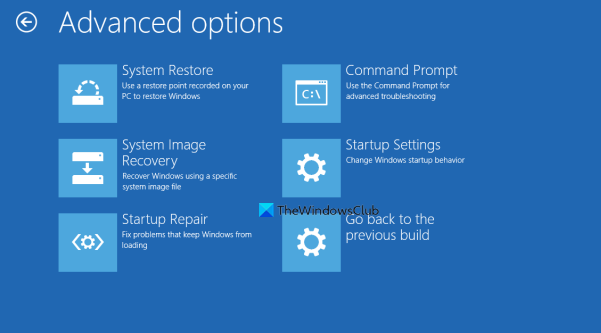
כעת בצע את השלבים הבאים:
כיצד להגדיר
- נְקִישָׁה הגדרות מתקדמות במסך השחזור האוטומטי.
- נְקִישָׁה פתרון תקלות .
- נְקִישָׁה הגדרות מתקדמות שוב פעם.
- כעת לחץ שורת הפקודה .
בשורת הפקודה, תראה את הדברים הבאים:
|_+_|עליך לבחור את הכונן שבו מותקן Windows. ברוב המקרים, זהו כונן C. לפיכך, הזן את הפקודה הבאה ולחץ נכנס .
|_+_|כעת הפעל סריקות SFC ו-DISM. אחרי זה היכנס יְצִיאָה בשורת הפקודה ולחץ על נכנס לסגור אותו. כעת לחץ לְהַמשִׁיך כדי להפעיל מחדש את המחשב. זה אמור לפתור את הבעיה.
5] רענן את מתאם התצוגה
אם ניסית את כל התיקונים לעיל, אך התצוגה שלך עדיין מציגה מסך שחור, ייתכן שהבעיה קשורה למנהל התקן התצוגה שלך. אנו ממליצים לעדכן את מנהל ההתקן של התצוגה.
לשם כך, עליך להפעיל את המחשב במצב בטוח דרך סביבת השחזור של Windows.
המסך שלך אמור להיות גלוי במצב בטוח. כעת הורד את מנהל ההתקן העדכני ביותר לתצוגה מאתר היצרן והתקן אותו.
לאחר התקנת מנהל ההתקן, הפעל מחדש את המחשב. יש לתקן את הבעיה שלך.
מְחוּבָּר : תקן מסך שחור בעת משחק ב-Windows.
7] בצע שחזור מערכת או הסר את התקנת Windows Update.
שחזור מערכת הוא כלי מובנה במחשבי Windows המסייע למשתמשים לשחזר את המחשבים שלהם למצב עבודה קודם. אתה יכול להשתמש בכלי זה אם למערכת שלך יש בעיה. לכן מומלץ להפעיל את שחזור מערכת במחשב. כאשר הוא מופעל, הוא יוצר אוטומטית נקודות שחזור כך שתוכל להשתמש בהן כדי לשחזר את המערכת שלך. היכנס לסביבת השחזור של Windows ועבור אל אפשרויות מתקדמות מָסָך. כבר הסברנו כיצד לעשות זאת מוקדם יותר במאמר זה. כעת לחץ שחזור מערכת ובחר נקודת שחזור שנוצרה לפני התקנת Windows Update.
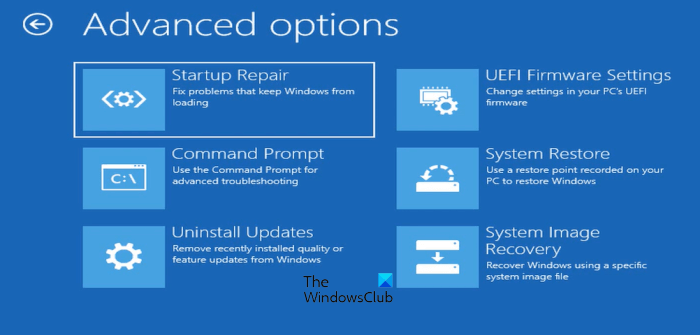
אם שחזור המערכת באמצעות Windows RE נכשל או אינו פותר את הבעיה, תוכל להסיר את התקנת Windows Update. שוב, עליך להיכנס לסביבת השחזור של Windows ולעבור למסך 'אפשרויות מתקדמות'. כעת לחץ הסר את התקנת העדכונים .
לאחר הסרת התקנה של עדכון, ייתכן שתרצה להסתיר את העדכון הבעייתי.
8] הפעל מחדש את המחשב
אם אף אחד מהפתרונות שלמעלה לא עבד עבורך, הפעלה מחדש של המחשב תהיה האפשרות האחרונה שלך. שוב, עליך להשתמש בסביבת השחזור של Windows כדי להפעיל מחדש את המחשב. בעת שימוש באפשרות אפס מחשב זה, בחר שמור את הקבצים שלי אם אינך רוצה שהנתונים שלך יימחקו.
האם ל-Windows 11 יש בעיות תצוגה?
לא, אין בעיות תצוגה ב-Windows 11. עם זאת, בעיות יכולות להתרחש בכל מחשב. לכן, אתה עלול להיתקל בבעיות תצוגה במחשב שלך ללא קשר למערכת ההפעלה המותקנת בו. בעיות תצוגה נגרמות בדרך כלל על ידי מנהל התקן תצוגה וקבצי תמונת מערכת פגומים. במקרים מסוימים, זו בעיית חומרה.
קרא עוד : המסך נשאר שחור לאחר שהמחשב חוזר ממצב שינה.











![חיבור חשבון Steam תקוע [תיקון]](https://prankmike.com/img/steam/D3/connecting-steam-account-stuck-fix-1.png)



